


/中文/

/中文/

/中文/

/中文/

/中文/

/中文/

/中文/

/中文/

/中文/

/中文/
 Todo清單v2.0.0官方版
Todo清單v2.0.0官方版 京東自動搶券v1.50免費版
京東自動搶券v1.50免費版 Everything官方版v1.4.1.998最新版
Everything官方版v1.4.1.998最新版 LOL英雄聯盟角色變大工具v1.0 綠色防封版
LOL英雄聯盟角色變大工具v1.0 綠色防封版 美圖秀秀64位最新版v6.4.2.0 官方版
美圖秀秀64位最新版v6.4.2.0 官方版 福昕pdf編輯器去水印綠色版(圖像處理) v9.2 最新版
福昕pdf編輯器去水印綠色版(圖像處理) v9.2 最新版 微軟必應詞典官方版(翻譯軟件) v3.5.4.1 綠色版
微軟必應詞典官方版(翻譯軟件) v3.5.4.1 綠色版 搜狗輸入法電腦最新版(輸入法) v9.3.0.2941 官方版
搜狗輸入法電腦最新版(輸入法) v9.3.0.2941 官方版 網易音樂(音樂) v2.5.5.197810 電腦版
網易音樂(音樂) v2.5.5.197810 電腦版  WPS Office 2019 電腦版(WPS Office ) 11.1.0.8919全能完整版
WPS Office 2019 電腦版(WPS Office ) 11.1.0.8919全能完整版非常優秀的圖片恢複軟件,iFinD Photo Recovery最新版照片恢複軟件,可以恢複數碼相機,電腦,手機等設備上刪除的照片,可支持恢複已刪除的視頻和音頻文件,支持自動保存掃描信息並繼續,功能非常的豐富,數據恢複速度快,方便實用,有需要的用戶快來下載iFinD Photo Recovery最新版
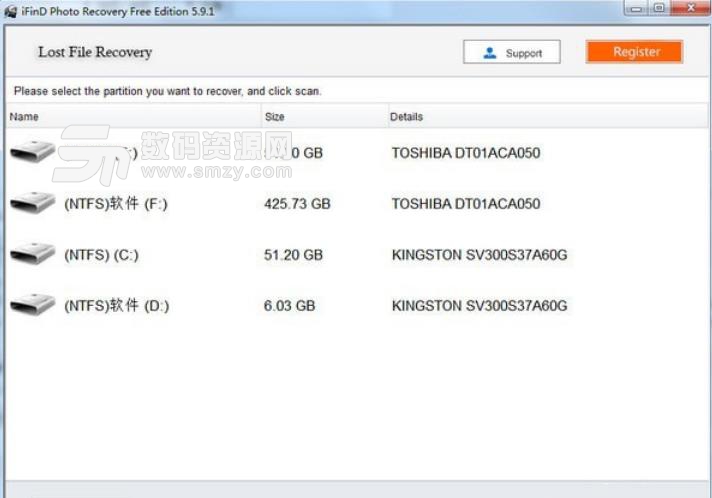
設備支持
外部存儲設備:CF、Memory Stick、Express Card、NMC卡、MD、SDSC、SDHC、SDXC、miniSD、microSD、SM卡、SXS卡、UFS、XD卡、XQD、USB閃存驅動器等
內部存儲設備:硬盤、SSD、動態磁盤、GPT磁盤、RAID等
數碼設備:數碼相機、音樂播放器、視頻播放器等
恢複丟失的照片和刪除的圖像
如果查找照片恢複,請從外部硬盤驅動器、內部硬盤驅動器、數碼相機、存儲卡、SD卡、CF卡、U盤/閃存驅動器中恢複丟失的照片。
恢複已刪除的視頻和音頻文件
ifind photo recovery能夠恢複存儲在外部/內部硬盤、存儲卡和其他存儲上的不同視頻和音頻文件格式。
自動保存掃描信息並繼續
讓您在驅動器掃描後將丟失的文件保存到磁盤上所需的位置。確保下次恢複驅動器時不需要再次掃描。
從SD卡中恢複刪除的照片:
步驟1:遠離你的SD卡!最重要的是,它意味著不要粘貼、刪除或創建任何新內容,盡快將其從數字設備中刪除。
步驟2:下載並安裝iFinD Photo Recovery,然後選擇“lost file recovery”。
“丟失文件恢複”模塊適用於意外格式化或刪除的SD卡。
“丟失分區恢複”對於分區損壞的設備很有效。作為典型的單分區設備,SD卡不適用於此模塊。
步驟3:然後您將看到設備的分區列表,選擇代表您的SD卡的分區列表。通常用USB閃存驅動器、USB設備等進行標記,然後開始掃描。
步驟4:掃描
1、取消:點擊此按鈕,程序將終止正在進行的掃描過程,並返回第二步的設備選擇頁麵,最重要的是,請仔細點擊。
2、暫停:點擊此按鈕。程序將暫停掃描過程並顯示找到的文件。如果你找到了你需要的文件。實際上,您可以單擊“繼續”按鈕繼續掃描。
3、這個地方會實時顯示找到的文件數。從上到下,它們都是文件、圖片、媒體、壓縮和文檔。
步驟5:從SD卡恢複已刪除的照片
1、如果找不到需要的文件,請單擊“繼續”按鈕繼續掃描,直到找到需要的文件。
2、另一方麵,你找到一個你需要恢複的文件,點擊“恢複”按鈕。然後選擇本地磁盤位置,將找到的文件保存到本地磁盤。
最後,iFinD 應該成功地恢複照片。最後要記住的是,不要再將恢複的文件保存到SD卡上!現在是時候下載軟件並恢複刪除的圖片了!
1 下載完成後不要在壓縮包內運行軟件直接使用,先解壓;
2 軟件同時支持32位64位運行環境;
3 如果軟件無法正常打開,請右鍵使用管理員模式運行。

 DiskGenius4.7.2永久注冊版(含diskgenius注冊碼) x64位版數據恢複
/ 12M
DiskGenius4.7.2永久注冊版(含diskgenius注冊碼) x64位版數據恢複
/ 12M
 Ontrack EasyRecovery12破解版(附注冊碼序列號) 漢化免費版數據恢複
/ 11M
Ontrack EasyRecovery12破解版(附注冊碼序列號) 漢化免費版數據恢複
/ 11M
 萬興數據恢複工具已注冊版(無需賬號登錄) v7.21 中文版數據恢複
/ 38M
萬興數據恢複工具已注冊版(無需賬號登錄) v7.21 中文版數據恢複
/ 38M
 易我數據恢複免費版v11.9 中文綠色版數據恢複
/ 39M
易我數據恢複免費版v11.9 中文綠色版數據恢複
/ 39M
 易我數據恢複全版本通用注冊機最新版數據恢複
/ 229K
易我數據恢複全版本通用注冊機最新版數據恢複
/ 229K
 金山文檔修複綠色版(文檔修複工具) 免費版數據恢複
/ 5M
金山文檔修複綠色版(文檔修複工具) 免費版數據恢複
/ 5M
 dg數據恢複軟件破譯版(不需激活的) 免費版數據恢複
/ 53M
dg數據恢複軟件破譯版(不需激活的) 免費版數據恢複
/ 53M
 diskgenius4.9.6海外注冊版(無需diskgenius注冊碼) 免費版數據恢複
/ 30M
diskgenius4.9.6海外注冊版(無需diskgenius注冊碼) 免費版數據恢複
/ 30M
 superrecovery注冊機(完美激活)數據恢複
/ 2M
superrecovery注冊機(完美激活)數據恢複
/ 2M
 easyrecovery pro11注冊碼生成器(easyrecovery激活碼) v2017 綠色版數據恢複
/ 15M
easyrecovery pro11注冊碼生成器(easyrecovery激活碼) v2017 綠色版數據恢複
/ 15M
 DiskGenius4.7.2永久注冊版(含diskgenius注冊碼) x64位版數據恢複
/ 12M
DiskGenius4.7.2永久注冊版(含diskgenius注冊碼) x64位版數據恢複
/ 12M
 Ontrack EasyRecovery12破解版(附注冊碼序列號) 漢化免費版數據恢複
/ 11M
Ontrack EasyRecovery12破解版(附注冊碼序列號) 漢化免費版數據恢複
/ 11M
 萬興數據恢複工具已注冊版(無需賬號登錄) v7.21 中文版數據恢複
/ 38M
萬興數據恢複工具已注冊版(無需賬號登錄) v7.21 中文版數據恢複
/ 38M
 易我數據恢複免費版v11.9 中文綠色版數據恢複
/ 39M
易我數據恢複免費版v11.9 中文綠色版數據恢複
/ 39M
 易我數據恢複全版本通用注冊機最新版數據恢複
/ 229K
易我數據恢複全版本通用注冊機最新版數據恢複
/ 229K
 金山文檔修複綠色版(文檔修複工具) 免費版數據恢複
/ 5M
金山文檔修複綠色版(文檔修複工具) 免費版數據恢複
/ 5M
 dg數據恢複軟件破譯版(不需激活的) 免費版數據恢複
/ 53M
dg數據恢複軟件破譯版(不需激活的) 免費版數據恢複
/ 53M
 diskgenius4.9.6海外注冊版(無需diskgenius注冊碼) 免費版數據恢複
/ 30M
diskgenius4.9.6海外注冊版(無需diskgenius注冊碼) 免費版數據恢複
/ 30M
 superrecovery注冊機(完美激活)數據恢複
/ 2M
superrecovery注冊機(完美激活)數據恢複
/ 2M
 easyrecovery pro11注冊碼生成器(easyrecovery激活碼) v2017 綠色版數據恢複
/ 15M
easyrecovery pro11注冊碼生成器(easyrecovery激活碼) v2017 綠色版數據恢複
/ 15M